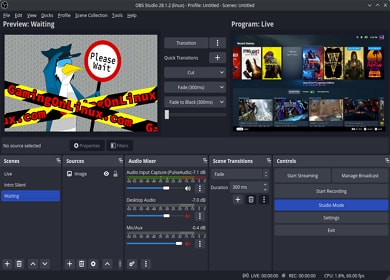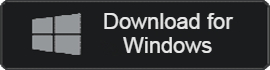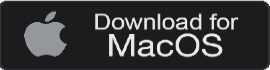- 카테고리: MultimediaApplication
- 운영체제: Windows
- 최신 버전: V30.0.2 – 2024-01-04
- 개발자: OBS Studio
- 파일: OBS-Studio-30.0.2-Full-Installer-x64.exe (130MB)
快速轻松的直播和视频录制
OBS Studio 是一款可让您轻松快速地进行广播和录制的软件。 由于它是开源许可证,因此您可以自由修改代码。 它在广播期间提供无缝环境,并允许自由插入图像。 录制时,同步率和帧非常稳定,可以录制高质量的视频。
OBS Studio 主功能
高品质广播
OBS可以使用多种广播效果并提供高广播质量。
预览
您可以预览录制的场景,并通过添加源或效果使确认的场景变得完美。
噪音控制
它支持各种阻止噪音的功能,例如噪音消除和噪音门。
面板调整
精简的面板为用户提供了多种配置选项。
自定义场景
用户切换允许针对各种目的进行无限的场景设置。
多视图
您可以使用多视图功能监控多个场景,只需单击几下即可控制多个屏幕。
OBS Studio 指导
OBS Studio 如何安装
如果安装过程中出现任何问题,请参阅以下安装手册。
- 运行安装文件并单击“下一步”按钮。
- 单击许可协议的“我同意”按钮。
- 指定安装路径并单击“下一步”按钮。
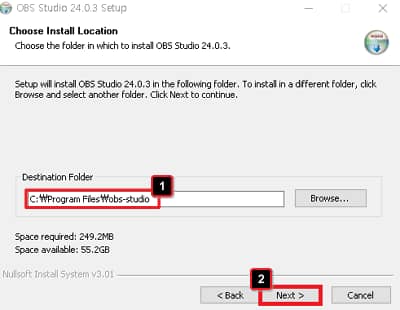
- 您可以选择安装OBS插件。
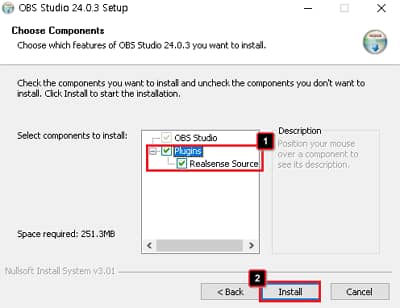
- 最后,您可以单击“完成”按钮来完成所有安装。
OBS Studio 如何使用
- 初始设置指南
- OBS接口简介
- 输出值设置
- 录音方式设置
- 如何检查来源和场景
OBS Studio 经常问的问题
OBS Studio出现黑屏错误。 我该如何解决这个问题??
如果截屏时继续出现黑屏错误,则可能是以下原因造成的。
1. 操作系统兼容性
2. 防病毒程序崩溃
3.超频模式
4.与其他捕获程序冲突
如果您怀疑上述任何原因,请将其卸载并再次运行该程序。
OBS Studio 可以进行 Zoom 录制吗?
是的。 可以进行录音。 详细记录方法请参考以下内容。
1. 先启动 Zoom,然后启动 OBS。
2. 从录制源列表中选择“窗口捕捉”,然后选择“缩放”。
3. 可以通过Windows图形捕捉进行录制。
如何在OBS Studio中裁剪屏幕?
1. 首先运行OBS。
2. 选择屏幕末端的红线并根据需要进行剪切。
3.通过Alt+鼠标移动即可轻松剪切。